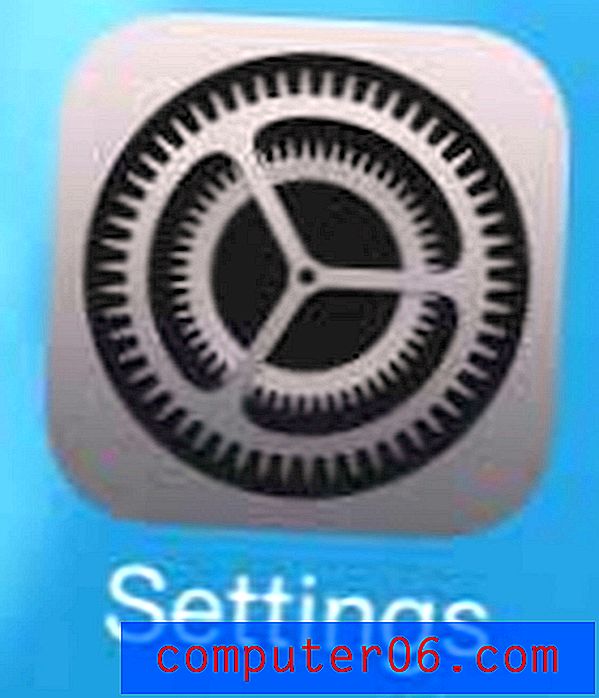Excel 2013에서 셀을 병합하는 방법
Microsoft의 Excel 2013에서 작성된 스프레드 시트는 여러 가지 이유로 수행되며, 그 이유는 기존의 기본 스프레드 시트 레이아웃을 준수 할 수없는 이유가 많습니다. 송장 또는 여러 제목과 섹션이 필요한 다른 유형의 문서를 작성하는 경우 문서를보기 좋게 보이도록 레이아웃을 조정해야합니다. 셀을 병합하는 Excel의 기능은 일반적으로이 시나리오에서 유용한 옵션이며 몇 번의 클릭만으로 수행 할 수 있습니다. 따라서 Excel 2013에서 셀을 병합하는 방법을 배우려면 아래에 설명 된 단계를 따르십시오.
온라인 쇼핑을 많이 할 예정이라면 Amazon Prime 멤버십으로 비용을 절약 할 수 있습니다. 아마존에서 배송 한 상품은 2 일 동안 무료로 배송되며, 넷플릭스와 같은 스트리밍 비디오 컬렉션에 액세스 할 수 있습니다. Amazon Prime 무료 평가판에 가입하여 자신에게 적합한 지 확인하십시오.
Microsoft Excel 2013에서 셀 병합
셀에 데이터를 입력하기 전에 셀 병합이 가장 좋습니다. 이미 데이터가 포함 된 셀을 병합하려고하면 Excel에서 왼쪽 상단 셀 데이터 만 유지하기 때문입니다. 이미 데이터가 포함 된 셀을 병합해야하는 경우 해당 데이터를 복사하여 스프레드 시트의 다른 셀에 붙여 넣은 다음 셀을 병합 한 후 데이터를 다시 이동하는 것이 좋습니다.
1 단계 : Excel 2013에서 스프레드 시트를 엽니 다.
2 단계 : 창의 맨 위에있는 홈 탭을 클릭하십시오.

3 단계 : 마우스를 사용하여 병합하려는 셀을 강조 표시하십시오.
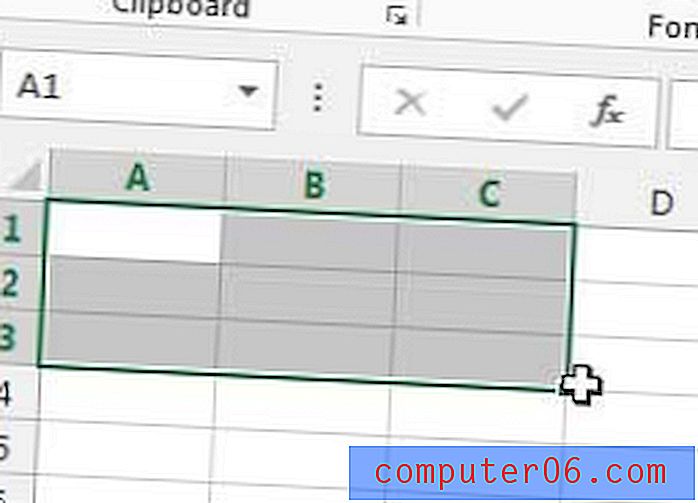
4 단계 : 창의 맨 위에있는 리본 정렬 섹션에서 병합 및 가운데 오른쪽에있는 화살표를 클릭 한 다음 셀 병합 옵션을 선택하십시오.
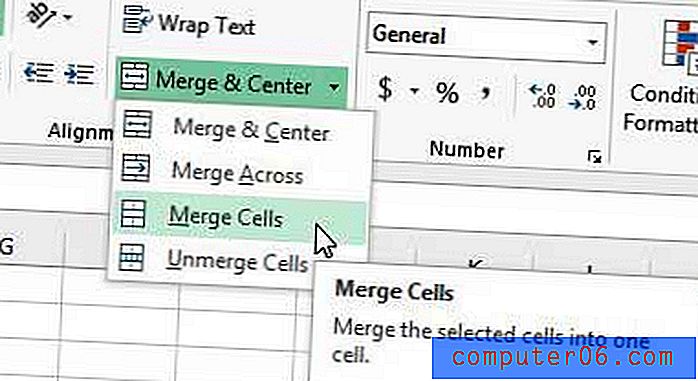
다른 병합 옵션도 몇 가지 있으므로보다 적절한 경우 그 중 하나를 선택할 수 있습니다.
Microsoft Office 문서 작업도 할 수있는 태블릿을 찾고 있다면 아래 링크를 클릭하여 Microsoft Surface를 확인하십시오.
우리는 이전에 Excel 2010에서 열을 결합하는 방법에 대해 작성했습니다.이 방법은 일부 사람들이 셀 병합으로 수행하려는 작업의 선을 따라갈 수 있습니다.